¿Ha notado que después de actualizar a la últimaDespués de Windows 10 versión 2004, ¿El sistema de navegador Edge abierto se sigue congelando, pero deja de responder?Y verifique Taskmanager, host de servicio: Servicio de repositorio estatal una vez Consume muchos recursos de CPU.
En particular, los usuarios informan que al abrir cualquier enlace en el navegador Microsoft Edge,estaServicio de repositorio estatal Se necesita hasta un 90% paraCPU al 100%資源, Por lo tanto, el sistema se vuelve inestable y no puede responder a ningún clic.
Contenido
¿Qué es el servicio de repositorio estatal en Windows 10?
En Windows 10En el servicio de repositorio estatal, este Es un servicio basado en navegador que ayuda a los usuarios a capturar y guardar múltiples instantáneas independientes de sesiones de navegación en un navegador web.De esta manera, el usuario puede recuperar cualquier instantánea guardada en otro navegador web en un dispositivo diferente en el futuro, y continuar accediendo a cualquier sesión de navegación guardada en particular en cualquier orden según sea necesario.
Corregir el uso elevado de CPU del servicio de repositorio estatal
Sin lugar a dudas, este es un servicio increíble, pero a veces debido a errores en las últimas actualizaciones de Windows,Servicio de repositorio estatalEmpiece a consumir el 100% de la CPU.Esto hace que el sistema deje de responder o funcione lentamente.Aquí puede aplicar algunas soluciones rápidas para corregirPC con Windows 10Uso elevado de CPU del servicio de repositorio estatal.
Reparar o restablecer Microsoft Edge
Abra Windows 10設置(Windows + I), luego haga clic en Aplicaciones.en"Aplicaciones y funciones " Sección, busque Microsoft Edge, Luego haga clic en él y seleccione " opciones avanzadas".
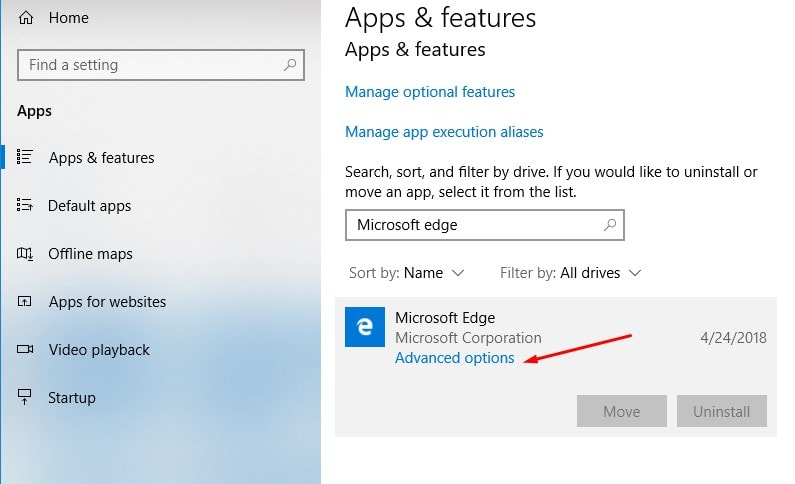
En la siguiente ventana, verá dos opciones:Restauracion 和 Restablecer.Haga clic en Restauracion Botón.Puede llevar un tiempo completar todo el trabajo.
consideración: Una cosa que debe tener en cuenta es que la reparación del navegador Edge no afectará nada, pero restablecer Microsoft Edge eliminará todo su historial, cookies y cualquier configuración que haya cambiado.
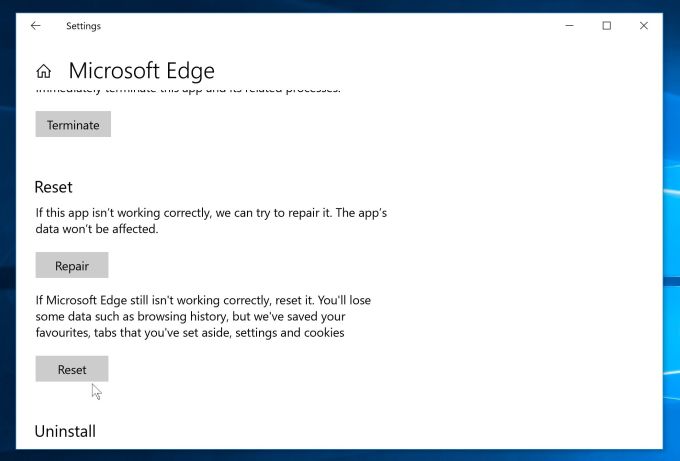
Cómo reparar Microsoft Edge Incapaz de resolver el problema,y El uso de la CPU del servicio de la biblioteca de almacenamiento de estado es demasiado altoEl problema persiste, intente utilizar " Reiniciar" Opción para restablecer el navegador Edge y deshacerse de este problema.
Reinicie el servicio de repositorio estatal
El servicio de repositorio de estado está activado de forma predeterminada y debe mantenerlo activado para que las instantáneas de las sesiones de navegación se puedan capturar y guardar correctamente.Pero como servicio que causa problemas, Reinicie el servicio de repositorio estatalEs otra opción útil para resolver el problema de si el servicio está bloqueado y genera una gran cantidad de recursos del sistema.
Para hacer esto, abra el servicio de Windows (escriba services.msc e inicie la búsqueda del menú, luego ingrese).Busque el servicio denominado Permiso de servicio de repositorio estatal.Haga clic derecho sobre él y seleccione reiniciar,
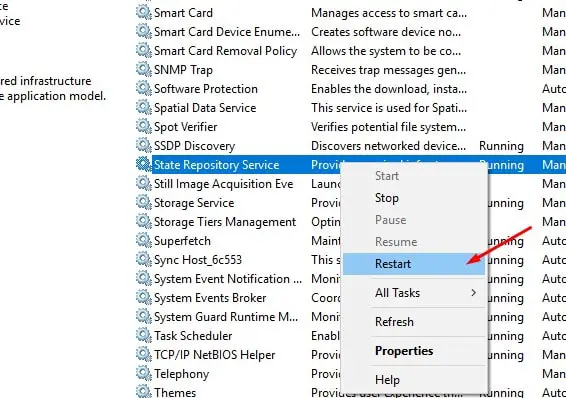
Si la opción de reinicio está atenuada, haga doble clic Servicio de repositorio estatal Para abrir su " Atributos " Cuadro de diálogo y luego presione " detener" Botón.Después de que se detenga el estado del servicio, ahora presione Iniciar Botón para iniciar nuevamente el servicio de repositorio estatal.
Reinstale las aplicaciones integradas en Windows 10
Si restablece el navegador Edge y reinicia Después del servicio de repositorio estatal , ¿El almacenamiento estatal da como resultado un uso de CPU del 100%?Reinstalar todas las aplicaciones integradas es otra de las mejores soluciones que debe probar.
Nota: Antes de realizar los siguientes pasos, recomendamos crear un punto de restauración del sistema para que, si ocurre algún problema después de reinstalar las aplicaciones integradas, pueda usar la función de restauración del sistema para restaurar los cambios más recientes sin perder ningún dato.
Abra Powershell como administrador, puede hacerlo haciendo clic con el botón derecho en el menú de inicio de Windows 10 y seleccionando PowerShell (admin), y luego ejecutando los siguientes comandos.
Get-AppXPackage -Todos los usuarios | Foreach {add-AppxPackage-DisableDevelopmentMode-register "$ ($ _. InstallLocation) AppXManifest.xml"}
Este comando instalará todas las aplicaciones estándar en el sistema, luego cerrará la ventana de PowerShell y reiniciará la PC.La próxima vez que inicie sesión, abra el navegador de borde y verifique que el servicio de repositorio estatal ya no tenga un uso elevado de CPU.
Espero que la aplicación de estas soluciones pueda ayudarlo a resolver el problema del uso elevado de CPU del Servicio de repositorio estatal en Windows 10 versión 2004.

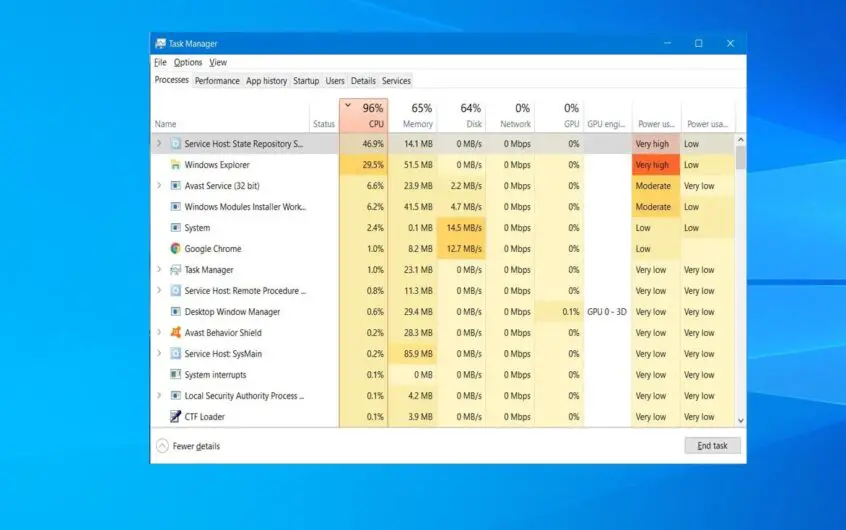
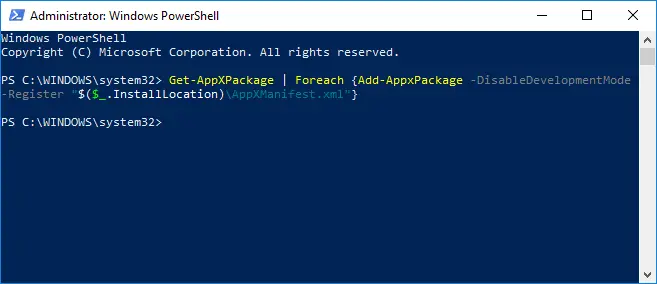




![[Solucionado] Microsoft Store no puede descargar aplicaciones y juegos](https://oktechmasters.org/wp-content/uploads/2022/03/30606-Fix-Cant-Download-from-Microsoft-Store.jpg)
![[Solucionado] Microsoft Store no puede descargar ni instalar aplicaciones](https://oktechmasters.org/wp-content/uploads/2022/03/30555-Fix-Microsoft-Store-Not-Installing-Apps.jpg)

